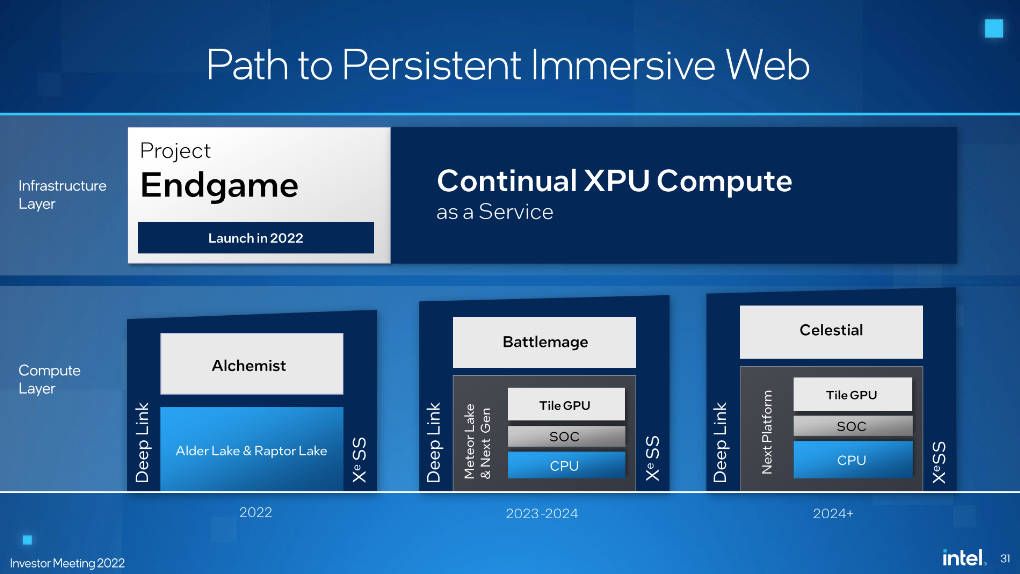Se é um jogador, há uma boa hipótese de usar a Discord para comunicar com os seus amigos durante as suas sessões de jogo. E se for como a maioria dos jogadores, também é proprietário de uma PlayStation. Não seria óptimo se houvesse uma forma fácil de ligar as suas contas Discord e PlayStation para que as funções de conversação de voz e texto funcionem em ambas as plataformas?
Se é um jogador, há uma boa hipótese de usar a Discord para comunicar com os seus amigos durante as suas sessões de jogo. E se for como a maioria dos jogadores, também é proprietário de uma PlayStation. Não seria óptimo se houvesse uma forma fácil de ligar as suas contas Discord e PlayStation para que as funções de conversação de voz e texto funcionem em ambas as plataformas? Bem, há! Neste post do blogue, vamos mostrar-lhe como fazê-lo. Fique atento!
Ainda não pode usar as conversas de voz da Discord na sua PS5, mas aqui está uma solução.
A PS5 e PS4 estão a receber integração Discord – mas não da maneira que pensam. Por enquanto, a integração está limitada a mostrar aos seus amigos Discord o que está a jogar na sua PlayStation. Esta funcionalidade está a ser implementada em todas as contas Discord neste momento; aqui está como pode ligar a sua conta PlayStation Network (PSN) ao seu perfil Discord.
Verifique as definições de privacidade da sua conta PSN.
Primeiro, deve verificar se os outros podem ver tanto o seu estado online como o que você está a jogar nas suas consolas. A forma mais fácil de o fazer é indo ao website da Sony ou usando a aplicação PlayStation no Android ou iPhone. Siga estes passos:
- Abra a página de gestão de contas da PSN e faça o login.
- Clique no separador Definições de Privacidade, à esquerda, em PlayStation Network.
- Em alternativa, pode iniciar sessão usando a aplicação PlayStation no Android ou iPhone, e tocar no ícone do Controlador no canto inferior esquerdo do ecrã. Agora, toque no ícone do Gear no canto superior direito, ao lado do seu nome e do ícone da campainha. Isto irá abrir as configurações da aplicação.
- Desça e selecione “Configurações de Privacidade” em PlayStation Network.
- Agora que está na página de definições de privacidade, seleccione “Personal Info | Messaging”.
- Pressione o botão Editar ao lado de “Estado Online” e “Agora a Jogar”.
- Seleccione “Qualquer pessoa”.
Para usar esta funcionalidade, terá de permitir que todos vejam o seu estado online e o jogo que está a jogar na sua PlayStation.
Ligue o Discord à sua conta na PSN
Com as suas definições de privacidade da PSN ordenadas, pode abrir Discord e ligar a sua conta da PSN rapidamente. Aqui está o que você precisa de fazer:
- Façam Login no Discord no vosso desktop ou nas aplicações para Android ou iPhone.
- Na área de trabalho, toque no ícone Gear no canto inferior esquerdo do ecrã e seleccione Connections, que está localizado sob o subtítulo User Settings.
- Nas Definições do Discord, toque no ícone de perfil no canto inferior direito do ecrã. Toque em Ligações. Pode ver isto se mudar da vista de conversação para a vista de canais, deslizando para a direita.
- Em “Ligue as suas contas” seleccione o logotipo da PlayStation.
- Isto abrirá o website da Sony num pop-up, onde poderá iniciar sessão na sua conta PlayStation Network.
- Uma vez conectado, você verá informações sobre os dados que a Discord pode acessar a partir da sua conta na PSN. Seleccione ‘Aceitar’ para prosseguir.
- A seguir, voltará à página Ligações Discord’s. Para garantir que tudo funciona, verifique se a Visualização no perfil e a Visualização da PlayStation Network como o seu estado estão activados.
Os seus perfis Discord e PSN estão agora ligados – você pode ligar as suas cópias dos últimos exclusivos da PlayStation e a Discord irá lidar com o trabalho de se gabar aos seus amigos.
O Discord tem tudo a ver com comunicação entre jogadores, e agora é mais fácil do que nunca ver o que os seus amigos estão a jogar nas suas consolas PlayStation. Fique atento a mais notícias PS5 no AndroidGeek!
Leiam as últimas notícias do mundo da tecnologia no Google News , Facebook e Twitter e também no nosso Grupo de Telegram
 Todos os dias vos trazemos dezenas de notícias sobre o mundo Android em Português. Sigam-nos no Google Notícias. Cliquem aqui e depois em Seguir. Obrigado!
Todos os dias vos trazemos dezenas de notícias sobre o mundo Android em Português. Sigam-nos no Google Notícias. Cliquem aqui e depois em Seguir. Obrigado!

O AndroidGeek é um portal de partilha e divulgação ANDROID que surgiu como a evolução natural de vários projectos de sucesso que atingiram a sua maturidade e justificavam a existência de um portal onde toda a informação fosse aglomerada.
Note: This article have been indexed to our site. We do not claim legitimacy, ownership or copyright of any of the content above. To see the article at original source Click Here